Устранение неполадок компьютера: методы и принципы определения причины проблемы
Устранение неполадок с компьютером может быть разочаровывающим. Тем не менее, вы можете избежать многих разочарований, если у вас есть методический план или подход, который работает для решения большинства технических проблем, с которыми мы все сталкиваемся.
Цель наличия плана — быстро определить основную причину проблемы, а затем найти работающее решение.
Несмотря на множество проблем, которые могут возникнуть при использовании технологий, если правильно применить подход к устранению неполадок, он может значительно сократить время, необходимое для решения вашей проблемы. Устранение неполадок с компьютером может различаться по сложности. Время от времени вы будете сталкиваться с проблемами, которые, по-видимому, не имеют решения. Когда это произойдет (а это произойдет), не бойтесь протянуть руку и попросить о компьютерной помощи у мастеров сервиса https://super-itservice.ru. Лучше всего начать с поиска на данном сайте. Решение вашей проблемы, вероятно, где-то там. Вполне вероятно, что вы не первый (и не последний), у кого возникла проблема, поэтому разумным шагом будет обратиться за ответом.
Содержание
- Принципы устранения неполадок компьютера
1.1. Шаг 1 | Определите вопрос или проблему
1.2. Шаг 2 | Определите возможную(-ые) причину(-ы)
1.3. Шаг 3 | Проверьте свои потенциальные решения
1.4. Шаг 4 | Убедитесь, что проблема решена
В этой статье раскрываются секреты устранения неполадок в ИТ-индустрии. Давайте приступим прямо к делу.
Принципы устранения неполадок компьютера
Все мы время от времени страдаем от проблем с ИТ. Даже одной проблемы достаточно, чтобы вызвать у нас головную боль! Следующий пятиэтапный подход взят из многочисленных курсов сертификации ИТ, которые мы изучали и более 10 лет занимаемся устранением компьютерных неполадок. Каждая техническая проблема требует различных знаний, навыков и/или инструментов для решения. Однако руководящие принципы, описанные ниже, не меняются. На самом деле эти принципы относятся не только к проблемам компьютерного оборудования и программного обеспечения. Они могут быть применены к целому ряду других вопросов. Неудивительно, но здесь нет больших сюрпризов, только много здравого смысла.
Шаг 1 | Определите вопрос или проблему
Чтобы решить проблему с компьютером, вам необходимо понять, что произошло, и, что более важно, события, приведшие к возникновению проблемы.
Если на вашем компьютере возникла проблема, подумайте, что вы делали до появления сообщения об ошибке. Попробуйте воссоздать каждый шаг, приведший к ошибке. Запишите это и попытайтесь понять, что произошло. Воспроизведение проблемы, если это возможно, является большим подспорьем.
То же самое происходит, если кто-то просит вас о помощи. Если шаги для них непонятны, попросите их сначала выполнить простые действия, чтобы вы знали, по крайней мере, какая часть системы неисправна.
Стоит отметить, что искусство устранения неполадок компьютеров меняется. Проводится исследование того, как можно обеспечить удаленную компьютерную поддержку с помощью дополненной реальности.
Если это теоретическое исследование станет реальностью, это значительно облегчит нашу работу по оказанию помощи другим людям. Однако основные принципы устранения неполадок останутся прежними.
Сообщения об ошибках, звуковые сигналы, мигающие огни, шумы, недавние изменения и т.д. — все это вносит свой вклад в историю.
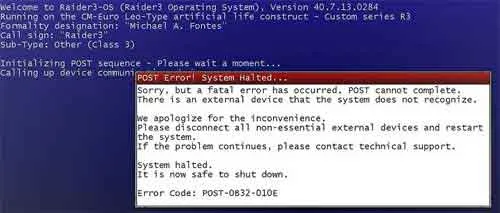
Понимание того, что произошло, дает вам хороший индикатор для решения проблемы. Выполняя этот основной шаг по устранению неполадок компьютера, вы также исключаете множество потенциальных проблем, которые могут скрыть реальную проблему.
Шаг 2 | Определите возможную(-ые) причину(-ы)
Примените здравый смысл к тому, что вы знаете и понимаете из шага 1. Установите отправную точку. Например, если монитор не включается, шнур питания является логичным решением проблемы.
Вероятная причина не всегда очевидна. Иногда вы заходите в тупик, и вам нужно повторить процесс. Это особенно верно, если ошибка не может быть повторена и/или шаги, ведущие к проблеме, не могут быть вызваны по порядку.
Со временем вы научитесь распознавать общие проблемы, особенно те, которые часто повторяются. Тем не менее, есть человеческая склонность торопить события, нырять прямо и применять исправление, которое работало бесчисленное количество раз раньше (до сих пор!).
Используйте свои уши вместе с глазами. Часто есть звуковые признаки неисправного оборудования, такие как щелкающий звук неисправного жесткого диска или скрежет компьютерного вентилятора , который изо всех сил пытается достичь максимальной скорости, необходимой для надлежащей вентиляции вашего устройства (и вызывая случайную перезагрузку компьютера из-за к перегреву).

Предположение об исправлении часто приводит к тому, что проблемы не решаются навсегда или правильно. Иногда обычное исправление вообще не работает из-за другой причины проблемы или из-за нескольких причин.
Шаг 3 | Проверьте свои потенциальные решения
Часто решение проблемы с компьютером простое (все решения просты, когда вы знаете, что это такое!).
Однако мы часто упускаем из виду очевидное в поисках сложного ответа. Начните с аппаратной периферии, затем внутренних компонентов, затем программного обеспечения.
Когда у вас есть список причин, проверьте каждую из них, чтобы увидеть, решает ли это проблему, или проверьте единственное исправление, которое вы имеете в виду.
Начните с простых, легких вещей. Например, проверьте надежность крепления кабеля питания монитора или отключите его от монитора и стены, а затем переустановите. Убедитесь, что кнопка включения/выключения монитора включена.
Затем попробуйте заведомо исправный кабель питания, который работает, или подключите предположительно неисправный кабель к заведомо работающему монитору. Путем проб и ошибок вы изолируете причину и подтверждаете исправление.

Этот подход применим ко всем аппаратным компонентам компьютера . Программное обеспечение похоже на то, что вы можете удалить и переустановить приложение или удалить недавно установленную панель инструментов, которая, как подозревается, вызывает сбой веб-браузера.
Шаг 4 | Убедитесь, что проблема решена
Ваше исправление сработало? Здорово! Убедитесь, что события, приведшие к проблеме, исключены, если они являются ее причиной. Неисправность силового кабеля? Убедитесь, что вы заменили кабель новым, если это возможно, а не старым кабелем.
Чтобы гарантировать, что исправление будет постоянным, замените неисправный аппаратный компонент новым, переустановите программное приложение без сообщений об ошибках и выполните некоторые тщательные проверки.
Вы не хотите, чтобы ошибка повторилась при следующем входе в систему, потому что вы не были тщательными!






